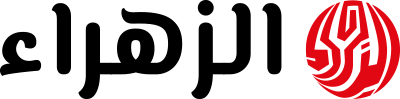يعتبر Gmail من أكثر خدمات البريد الإلكتروني شهرة واستخدامًا حول العالم، وذلك بفضل ميزاته المتنوعة التي تعزز تجربة المستخدم وتوفر أمانًا عاليًا، من بين هذه الميزات المهمة هي القدرة على التحكم في كيفية عرض الصور داخل الرسائل، إذا كنت ترغب في عرض الصور تلقائيًا لتحسين سرعة تصفح الرسائل، أو تفضل إيقافها لحماية الخصوصية وتقليل استهلاك البيانات، فإن Gmail يمنحك خيارات مرنة لتخصيص إعدادات عرض الصور بما يناسب احتياجاتك.
كيفية عرض الصور في Gmail على الكمبيوتر
إذا كنت تواجه مشكلة في تحميل الصور تلقائيًا في Gmail، يمكنك تفعيل هذه الميزة من خلال اتباع الخطوات التالية:
- افتح Gmail على جهاز الكمبيوتر الخاص بك.
- في أعلى يسار الصفحة، انقر على رمز الإعدادات، ثم اختر “عرض جميع الإعدادات”.
- انتقل إلى قسم “الصور” في أسفل الصفحة.
- اختر الخيار “عرض الصور الخارجية دائمًا”.
- انقر على “حفظ التغييرات” في أسفل الصفحة.
كيفية تفعيل عرض الصور على Gmail
إذا كنت تفضل أن يُطلب منك التأكيد قبل عرض الصور في الرسائل، يمكنك ضبط إعدادات Gmail على النحو التالي:
- افتح Gmail على جهاز الكمبيوتر الخاص بك.
- في أعلى يسار الصفحة، انقر على رمز الإعدادات، ثم اختر “عرض جميع الإعدادات”.
- انتقل إلى قسم “الصور” في أسفل الصفحة.
- اختر الخيار “السؤال قبل عرض الصور الخارجية”.
- انقر على “حفظ التغييرات” في أسفل الصفحة.
حماية Gmail للصور
تضمن Gmail أمان الصور المرسلة إليك من خلال تنفيذ عدة إجراءات لحمايتك، والتي تشمل:
- الحماية من تعقب الموقع: لا يمكن للمرسلين استخدام الصور لجمع معلومات عن موقعك الجغرافي أو جهاز الكمبيوتر الخاص بك.
- منع تعيين ملفات تعريف الارتباط: لا يمكن للمرسلين استخدام الصور لتعيين أو قراءة ملفات تعريف الارتباط في متصفحك.
تفعيل عرض الصور في تطبيق Gmail على أندرويد
إذا كنت تستخدم تطبيق Gmail على جهاز أندرويد وتريد التحكم في كيفية عرض الصور، اتبع الخطوات التالية:
- افتح تطبيق Gmail.
- في أعلى يمين الشاشة، انقر على القائمة (ثلاثة خطوط أفقية).
- انتقل إلى “الإعدادات”، ثم اختر حسابك.
- ضمن قسم “استخدام البيانات”، انقر على “الصور”.
- اختر “العرض دائمًا” لتفعيل عرض الصور تلقائيًا.
تفعيل السؤال قبل عرض الصور في تطبيق Gmail على أندرويد
لتفعيل خيار السؤال قبل عرض الصور في تطبيق Gmail على أندرويد، قم بما يلي:
- افتح تطبيق Gmail.
- في أعلى يمين الشاشة، انقر على القائمة (ثلاثة خطوط أفقية).
- انتقل إلى “الإعدادات”، ثم اختر حسابك.
- ضمن قسم “استخدام البيانات”، انقر على “الصور”.
- اختر “السؤال قبل العرض” لتكون قادرًا على الموافقة على عرض الصور يدويًا.
باتباع هذه الخطوات، يمكنك تخصيص كيفية التعامل مع الصور في Gmail بطريقة تتناسب مع تفضيلاتك واحتياجاتك الأمنية، مما يعزز تجربة استخدامك للبريد الإلكتروني ويمنحك تحكمًا أكبر في بياناتك الشخصية.